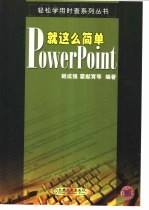
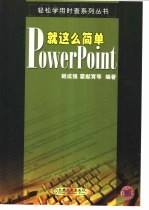
PowerPoint就这么简单PDF电子书下载
- 电子书积分:12 积分如何计算积分?
- 作 者:姬成强,霍献育等编著
- 出 版 社:北京:机械工业出版社
- 出版年份:2002
- ISBN:711110238X
- 页数:302 页
第1章 基本操作 1
1.1 启动PowerPoint 2
1.2 操作界面 3
1.3 打开和关闭大纲窗格 5
1.4 打开和关闭任务窗格 6
1.5 工具栏 8
1.6 创建演示文稿 10
1.7 保存演示文稿 16
1.8 视图方式 17
1.9 关闭文件与退出PowerPoint 21
1.10 使用帮助系统 22
第2章 制作基本的演示文稿 25
2.1 打开已有的演示文稿 26
2.3 编辑和格式化文本 33
2.3 幻灯片版面设置 39
2.4 调整幻灯片的顺序 41
2.5 复制和删除幻灯片 43
2.6 放映演示文稿 45
第3章 插入图形图像 47
3.1 绘制图形 48
3.2 设置图形的格式 51
3.3 设置图形的阴影效果 57
3.4 设置图形的三维效果 59
3.5 插入剪贴画 62
3.6 插入来自文件中的图片 69
3.7 使用艺术字 70
3.8 插入图表 78
第4章 插入其他对象 85
4.1 添加表格 86
4.2 添加组织结构图 93
4.3 添加其他图示 107
4.4 插入声音 111
4.5 插入影片 120
第5章 美化演示文稿 124
5.1 应用设计模板 125
5.2 设置幻灯片的配色方案 127
5.3 设置背景 130
5.4 设置项目符号 142
5.5 页面设置 144
第6章 设置演示文稿的放映 146
6.1 创建演讲者备注 147
6.2 设置幻灯片的动画效果 152
6.3 幻灯片的动作设置 158
6.4 幻灯片的切换效果 161
6.5 演示文稿的排练计时 162
6.6 设置放映方式 164
6.7 隐藏幻灯片 165
6.8 录制旁白 167
第7章 放映演示文稿 171
7.1 启动幻灯片放映 172
7.2 绘图笔 173
7.3 改变放映顺序 175
7.4 观看备注 179
7.5 会议记录和即席反应 180
7.6 暂停放映 184
7.7 停止放映 186
7.8 编辑自定义放映 187
7.9 设置超级链接 191
第8章 输出演示文稿 205
8.1 打印演示文稿 206
8.2 发送演示文稿到Word 214
8.3 打包演示文稿 218
8.4 发布演示文稿 223
8.5 发送电子邮件 227
第9章 演示文稿的实例 228
9.1 商务计划 229
步骤一:打开PowerPoint 229
步骤二:使用内容提示向导创建演示文稿 230
步骤三:修改模板上的文本 233
步骤四:格式化文本 235
步骤五:设置项目符号 236
步骤六:插入和删除幻灯片 239
步骤七:设置背景 241
步骤八:插入公司徽标 244
步骤九:绘制按钮并进行动作设置 247
步骤十:在按钮上添加文本 249
步骤十一:添加幻灯片切换效果 252
步骤十二:使用预设动画 253
步骤十三:自定义动画 254
步骤十四:排练计时 256
步骤十五:设置放映方式 258
步骤十六:幻灯片放映 259
步骤一:使用通用模板创建演示文稿 261
9.2 财务状况报告 261
步骤二:应用设计模板 262
步骤三:添加公司的徽标 264
步骤四:编辑和格式化文本 265
步骤五:编辑表格内容 265
步骤六:嵌入Word文档 266
步骤七:插入影片和声音 273
步骤八:添加演讲者备注 277
步骤九:添加批注 279
步骤十:设置幻灯片的切换效果 280
步骤十一:使用预设动画 281
步骤十二:排练计时 282
步骤十三:自定义放映 282
步骤十四:幻灯片放映 285
9.3 PowerPoint讲座 287
步骤一:新建空演示文稿 287
步骤二:从word输入演示文稿大纲 288
步骤三:调整大纲层次重组幻灯片 289
步骤四:输入标题幻灯片文本 291
步骤五:插入新的幻灯片 292
步骤六:制作摘要幻灯片 294
步骤七:应用设计模板 295
步骤八:建立幻灯片之间的超级链接 296
步骤九:建立幻灯片和其它文件的链接 298
步骤十:添加声音 300
步骤十一:排练计时 301
步骤十二:保存演示文稿 301
步骤十三:幻灯片放映 302
- 《碧岩录编著者 圜悟克勤大师传 全新小说版》吴言生著 2011
- 《英语 选修8 人民教育出版社 课程教材研究所 英语课程教材研究开发中心编著》刘道义主编;龚亚夫,郑旺全副主编 2007
- 《建设工程监理操作指南 按新规范编著》李明安编著 2013
- 《生物2 遗传与进化 必修 教师教学用书 人民教育出版社,课程教材研究所,生物课程教材研究开发中心编著》朱正威,赵占良主编;李红副主编 2007
- 《语文 4 必修 人民教育出版社,课程教材研究所,中学语文课程教材研究开发中心,北京大学中文系,语文教育研究所编著》熊江平,刘勇强主编 2006
- 《地图阅读与考察 初中适用 森玛逊(香港)教育研究中心地理组编著》何任小薇主编 1989
- 《多媒体素材制作与编著集成》刘毓敏,梁斌,黄炎波编著 2006
- 《农村科技示范户100例《农村科技示范户100例》编写组编著》《农村科技示范户100例》编写组编著 1986
- 《汉口宁波帮 陈祖源等编著》华长慧主编 2009
- 《江西编著人物传略》黄日星,姜钦云编 1994
- 《市政工程基础》杨岚编著 2009
- 《家畜百宝 猪、牛、羊、鸡的综合利用》山西省商业厅组织技术处编著 1959
- 《《道德经》200句》崇贤书院编著 2018
- 《高级英语阅读与听说教程》刘秀梅编著 2019
- 《计算机网络与通信基础》谢雨飞,田启川编著 2019
- 《看图自学吉他弹唱教程》陈飞编著 2019
- 《法语词汇认知联想记忆法》刘莲编著 2020
- 《培智学校义务教育实验教科书教师教学用书 生活适应 二年级 上》人民教育出版社,课程教材研究所,特殊教育课程教材研究中心编著 2019
- 《国家社科基金项目申报规范 技巧与案例 第3版 2020》文传浩,夏宇编著 2019
- 《流体力学》张扬军,彭杰,诸葛伟林编著 2019
- 《指向核心素养 北京十一学校名师教学设计 英语 七年级 上 配人教版》周志英总主编 2019
- 《北京生态环境保护》《北京环境保护丛书》编委会编著 2018
- 《高等教育双机械基础课程系列教材 高等学校教材 机械设计课程设计手册 第5版》吴宗泽,罗圣国,高志,李威 2018
- 《指向核心素养 北京十一学校名师教学设计 英语 九年级 上 配人教版》周志英总主编 2019
- 《高等院校旅游专业系列教材 旅游企业岗位培训系列教材 新编北京导游英语》杨昆,鄢莉,谭明华 2019
- 《中国十大出版家》王震,贺越明著 1991
- 《近代民营出版机构的英语函授教育 以“商务、中华、开明”函授学校为个案 1915年-1946年版》丁伟 2017
- 《新工业时代 世界级工业家张毓强和他的“新石头记”》秦朔 2019
- 《智能制造高技能人才培养规划丛书 ABB工业机器人虚拟仿真教程》(中国)工控帮教研组 2019
- 《AutoCAD机械设计实例精解 2019中文版》北京兆迪科技有限公司编著 2019
